修复安卓手机不断重启的7种方法
2023-07-09 592您的手机一直运行良好,但这几天您是否注意到它不断随机重启?我知道您的沮丧,因为我听到许多三星和小米用户报告了这个问题。现在您来对地方了。我们在维修手机问题方面非常有经验。在这篇文章中,我们将告诉您为什么安卓手机不断重新启动以及如何有效解决此问题并阻止手机随机重新启动。
为什么安卓手机老是自动重启?
软件问题:系统文件损坏、设置不当、应用程序不兼容、内存不足、病毒或恶意软件攻击等,都可能是导致 Android 手机不断重新启动的原因。
硬件问题:手机的某个物理部分松动或连接不良,例如电池或SIM卡、某个硬件按钮卡住等,也可能是问题。
不过,以如今智能手机的耐用度来看,除非你的手机太旧,或者摔得太频繁,否则硬件故障的可能性不大。换句话说,在大多数情况下,软件问题更有可能是原因。
修复 Android 手机不断重启的 7 种方法
针对最可能的原因,以下是一些有效的解决方案。一一尝试这些方法,你很快就会找到一种可以阻止手机自动重启的方法。当然,我将引导您从不会导致任何数据丢失的简单方法开始。
- 1.关闭自动重启
- 2.释放存储空间
- 3.检查物理部件
- 4.更新安卓软件
- 5.进入安全模式
- 6.恢复出厂设置
- 7.使用iSumsoft Android Refixer
1.关闭自动重启
许多基于 Android 的手机(例如三星)都具有自动重启功能,允许您将手机设置为定期自动重启。此功能可能是手机不断自行重启的原因之一。
您可能有意或无意地启用了此功能,并且忘记了它。因此,在采取任何进一步步骤之前,我们首先检查自动重启功能以确保其已禁用。
步骤 1:转至设置>设备维护。当您进入“设备维护”页面时,点击右上角的三点图标,然后从弹出菜单中选择“自动重启” 。
在某些设备上,您需要转到“设置”?>?“常规管理”?>?“重置”?>?“自动重启”。
步骤 2:在“自动重启”页面上,将顶部的按钮切换至“关闭”位置。之后,检查问题是否解决。
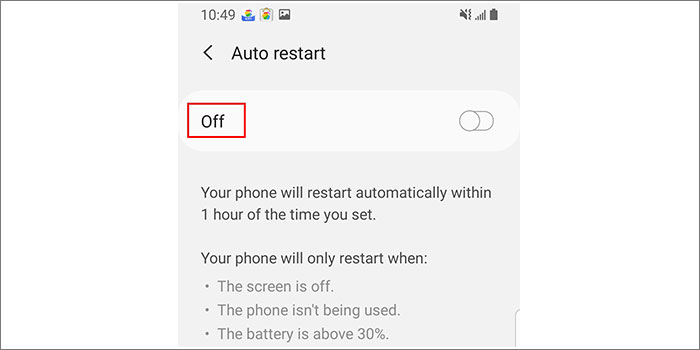
2.释放存储空间
存储空间不足有时会导致手机不断重启、死机或其他问题。因此,您需要进入“设置”>“常规管理”>“存储”来查看剩余存储空间。
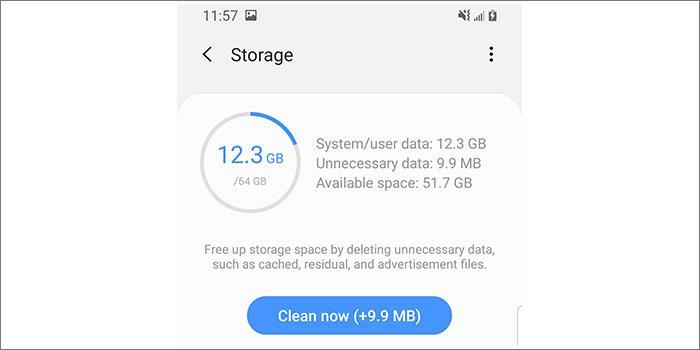
如果您的手机可用存储空间少于 5GB,则可能是问题所在。您需要删除不必要的应用程序、照片、下载的文件等,以释放存储空间。
3.检查物理部件
1. 取下手机的保护盖(如果有),然后检查电源按钮。轻轻按下并释放电源按钮几次。如果电源按钮被卡住,这将使电源按钮返回到正确的位置。
2. 取出SIM 卡并重新正确插入。然后看看问题是否解决。
3. 如果您手机的电池是可拆卸的,请将其取出,然后在几分钟后将其装回。
4.更新安卓软件
过时的软件或软件故障也可能导致 Android 手机不断重新启动。因此,更新软件可能有助于解决问题。
步骤1:确保您的手机已连接到稳定的Wi-Fi,并且电池电量至少为50%。
步骤 2:进入“设置”?>?“软件更新”?>?“下载并安装”,您的手机将检查是否有更新。
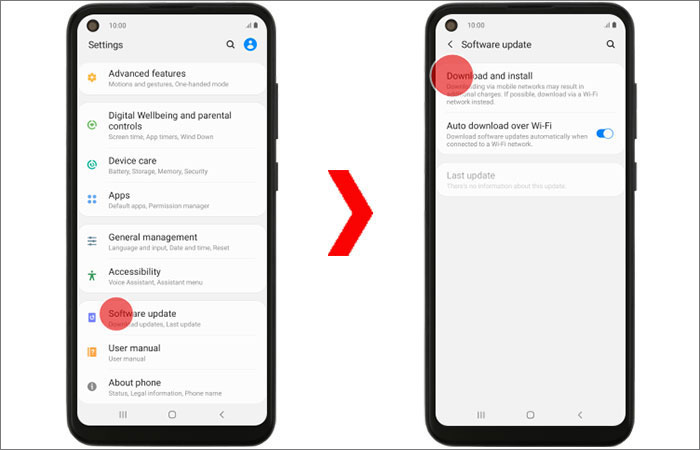
步骤 3:如果有可用更新,请按照屏幕上给出的步骤安装更新。
步骤4:Android重启并更新后,更新所有下载的应用程序,然后检查问题是否解决。
如果您的Android 手机在更新后仍然重新启动,请转到下一个方法。
5.进入安全模式
安全模式是一种有用的故障排除方法。在安全模式下,手机仅运行Android系统自带的应用程序。通过这种方式,您可以测试是否某些下载的应用程序导致手机不断随机重启。如果是这样,您只需卸载这些应用程序即可解决问题。要解决该问题,请按照以下步骤操作。
步骤 1:以安全模式重新启动 Android 手机。
通常,您需要在手机打开时按住电源按钮,直到出现电源菜单。然后长按关机选项,直到出现安全模式按钮。最后,点击安全模式按钮,手机将以安全模式重新启动。
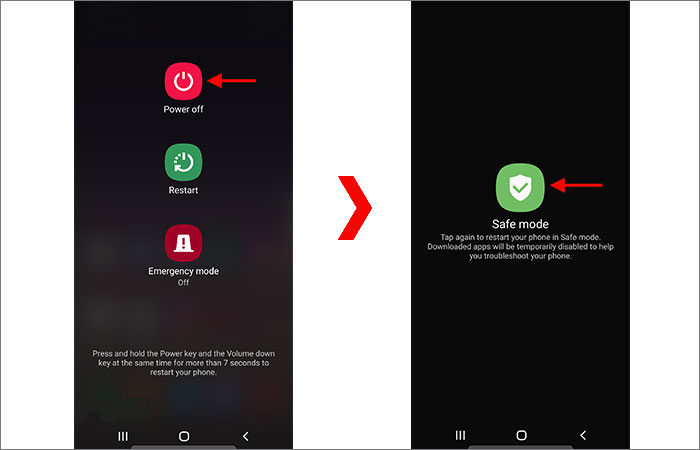
步骤 2:检查问题是否消失。
检查问题是否消失。如果是这样,则问题可能是某个应用引起的。转到下一步以删除相关应用程序。如果手机在安全模式下不断重新启动,请跳至下一个解决方案。
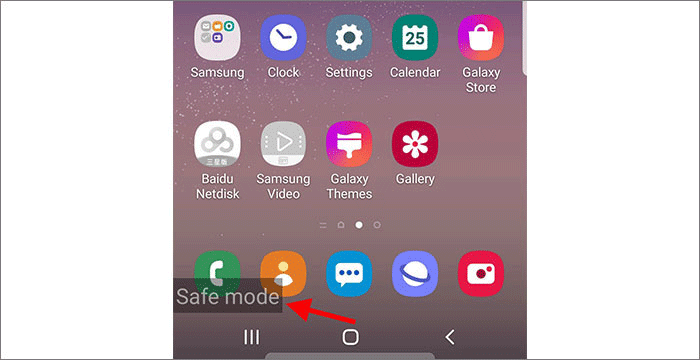
第三步:正常重启手机并检查应用程序。
退出安全模式并正常重启手机。一一删除最近下载的应用程序。每次删除后,请重新启动手机并查看问题是否已解决。
6.恢复出厂设置
如果删除下载的应用程序没有帮助,并且您的手机仍然自行重新启动,则问题可能出在系统设置或损坏的系统文件上。如果是这样,将手机重置为出厂设置即可解决问题。
第 1 步:使用电源和音量按钮在 Android 恢复模式下重新启动手机。
步骤 2:在 安卓恢复屏幕上,按音量减小/增大按钮选择擦除数据/恢复出厂设置,然后按电源按钮确认此选项。
步骤 3:在下一页上,选择“是”开始擦除所有用户数据。
步骤4:恢复出厂设置完成后,选择立即重启系统即可正常重启手机。
步骤5:返回手机后,检查随机重启问题是否解决。
如果您的安卓手机在恢复出厂设置后仍然不断自行重新启动,请继续执行下一个方法。
7.使用iSumsoft Android Refixer
如果上述方法都不适合您,请不要灰心。这里有一个强大且可靠的 Android 修复工具 –?iSumsoft Android Refixer可以提供帮助。它允许您使用计算机修复各种 Android 系统问题,包括 Android 不断重启、Android 卡在恢复模式、Android 黑屏死机等等。在您的计算机上下载并安装 iSumsoft Android Refixer,然后按照以下步骤操作。
步骤1:打开iSumsoft Android Refixer,然后单击主界面上的“开始”按钮。
步骤2:输入您手机的基本信息,包括型号和国家ISO代码。然后选择要下载的系统恢复包的下载路径和解压路径。之后,单击“下载”按钮开始下载系统包。
步骤3:等待下载完成。这将需要几分钟的时间,具体取决于您计算机的网络速度。
步骤4:当系统包准备好后,您将进入如下图所示的页面。您需要按照页面所示的步骤重启手机进入下载模式。
一旦您的手机进入下载模式,单击软件界面右下角的开始按钮,软件将立即开始修复您的Android手机。
步骤5:等待修复完成,这需要几分钟。保持手机连接,在修复成功之前不要关闭软件。
步骤6:当软件界面显示“设备修复成功”时,您会看到手机正常重启并进入主屏幕。
然后就可以正常使用手机了。观察一段时间。应该不会再出现随机重启的问题了。
相关资讯
查看更多-

iPhone SE变成了16e:不过安卓已经不是当年的安卓了
-

罕见!苹果向安卓低头
-

华强北整活!iPhone边框磕碰被修复 网友看完直呼离谱
-

安卓首家!三星Galaxy S25系列可提供详尽电池健康数据
-

IT之家 iOS / 安卓版 8.99.6 发布:率先上线 HDR / Live 实况照片双支持,照亮你的美,让精彩不定格!
-

苹果年前还有新品!一周内发布:罕见大力支持安卓
-

去你的安卓和高通!华为手机要回归全球:有鸿蒙/麒麟怕谁
-

苹果预告 tvOS 18.2.1 更新:修复 BUG、提升稳定性
-

苹果回应 iOS 18 一直截图越来越红:正在加紧调查修复
-

抖音电商2025年重启商品卡免佣,135亿补贴助力商家新年大赚第一桶金!
最新资讯
查看更多-

- AI人工智能加持,体验未来科技,Unitree宇树 Go2 Air四足机器狗开箱
- 2025-02-08 302
-

- 小红书企业号直播全攻略:如何高效运营与互动?
- 2025-02-07 254
-

- DeepSeek写自媒体文章真的靠谱吗?小心这些隐藏的风险!
- 2025-02-07 240
-

- CDN加速:如何挑选最优方案,助力网站速度与SEO双提升?
- 2025-02-05 301
-

- 春节“优爱腾芒”会员大促,单月低至5元疯抢后,涨价潮悄然跟进
- 2025-02-03 317
热门应用
查看更多-

- 快听小说 3.2.4
- 新闻阅读 | 83.4 MB
-

- 360漫画破解版全部免费看 1.0.0
- 漫画 | 222.73 MB
-

- 社团学姐在线观看下拉式漫画免费 1.0.0
- 漫画 | 222.73 MB
-

- 樱花漫画免费漫画在线入口页面 1.0.0
- 漫画 | 222.73 MB
-

- 亲子餐厅免费阅读 1.0.0
- 漫画 | 222.73 MB
-
 下载
下载
湘ICP备19005331号-4copyright?2018-2025
guofenkong.com 版权所有
果粉控是专业苹果设备信息查询平台
提供最新的IOS系统固件下载
相关APP应用及游戏下载,绿色无毒,下载速度快。
联系邮箱:guofenkong@163.com